u盘启动盘使用分区工具Diskgenius分配盘符
2015-01-17 u深度使用教程
相信大家都知道电脑中磁盘分区盘符是依照固定的26个字母顺序排列,肯定有用户想问是否只能按照固定顺序,无法进行更改盘符吗?现在我们就给大家介绍通过u盘启动盘分区工具Diskgenius进行分配盘符的操作。
1、将u盘制作成u深度u盘启动盘(具体操作步骤可以参照u深度v3.0一键制作u盘启动盘教程)连接到电脑上,重启电脑等出现开机画面时按下快捷键进入启动项选择窗口,选择u盘启动进入u深度主菜单,选取【02】运行U深度Win8PE装机维护版(新机器),按下回车键确认,如下图所示:
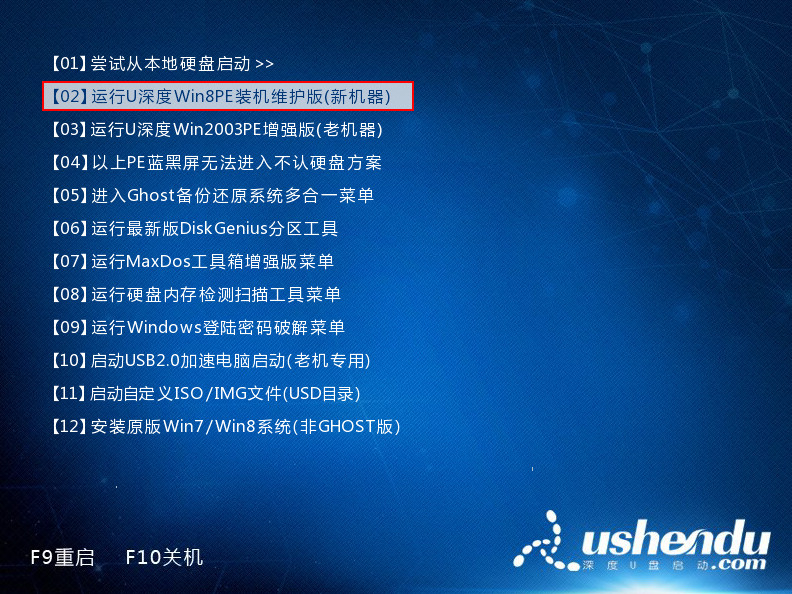
2、进入win8pe系统,双击桌面上“分区工具Diskgenius”图标,如下图所示:
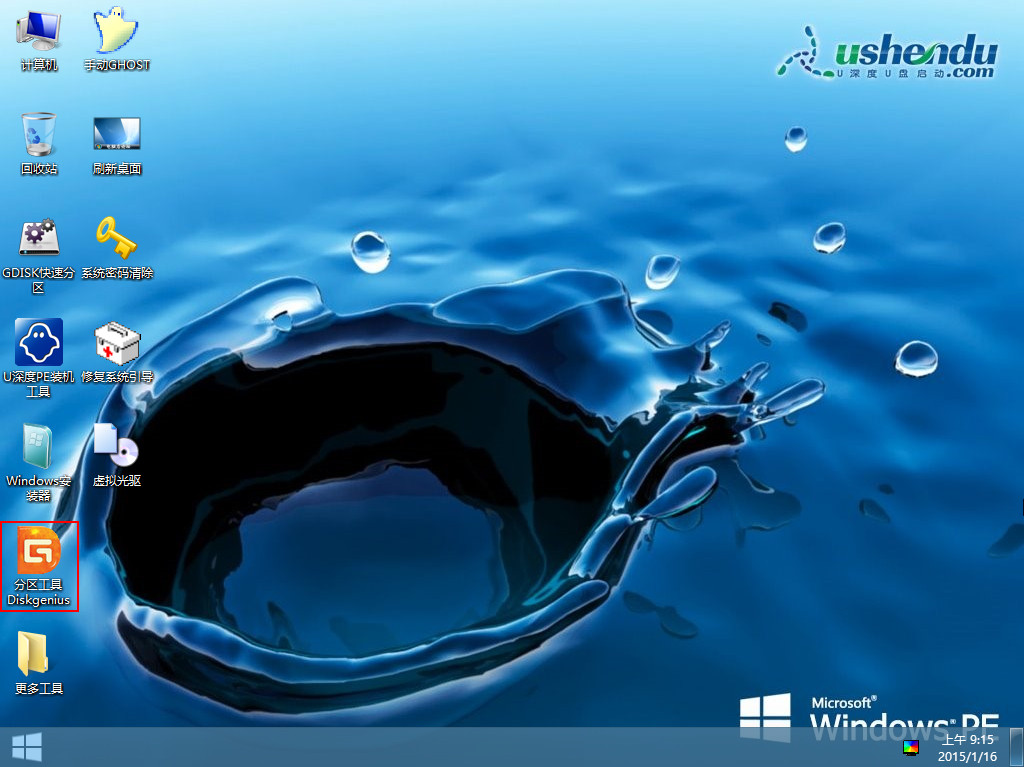
3、打开分区工具Diskgenius后,点击菜单栏“分区”选项,选择“指派新的驱动器号(盘符)”选项,如下图所示:
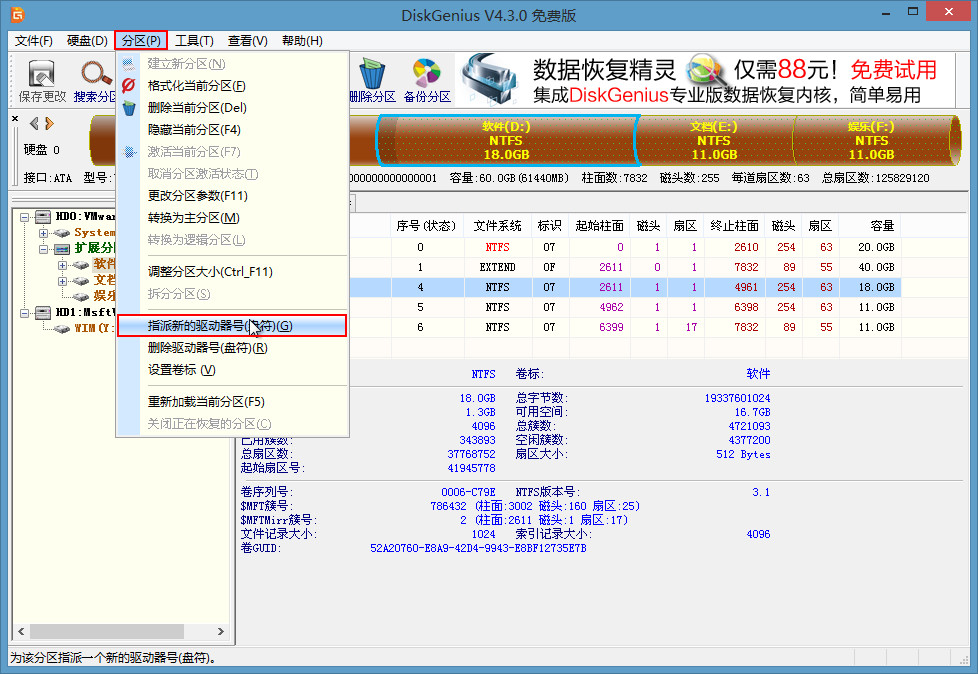
4、点击下拉箭头根据各自需求选择新盘符,完成后点击“确定”即可给分区分配新盘符,如下图所示:
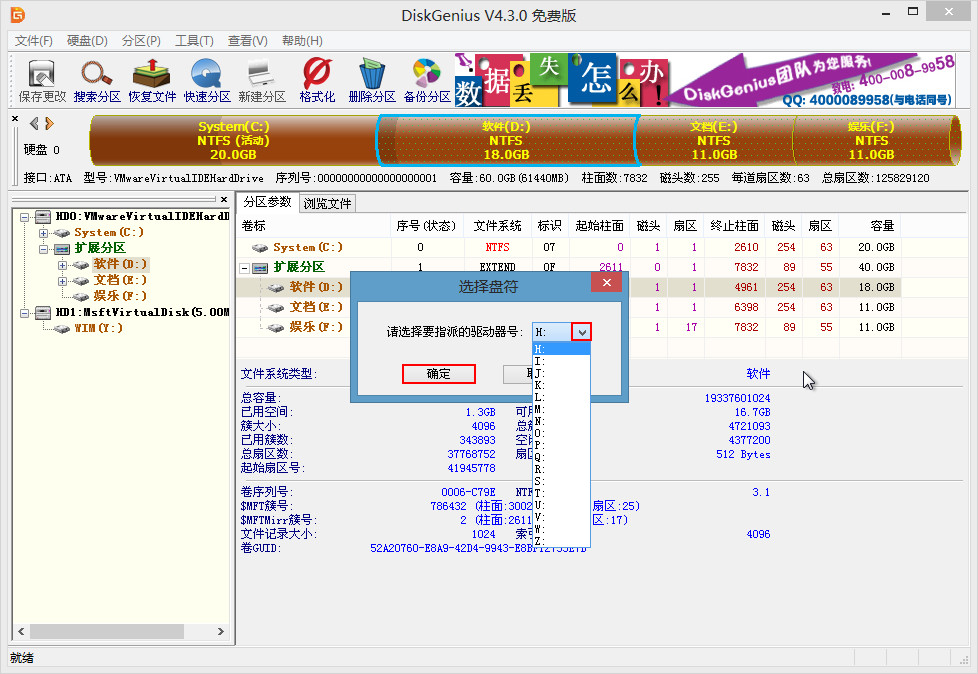
以上关于分配盘符的操作到此结束,按照自己需求进行分配盘符可能会导致一些依赖盘符的程序无法使用,所以大家可以根据实际情况运用u盘启动盘分区工具Diskgenius进行分配盘符。

